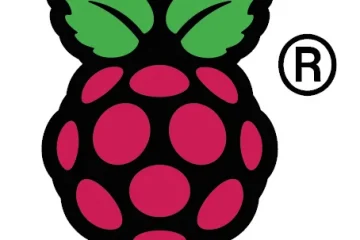Apple đã phát hành bản cập nhật phản hồi bảo mật nhanh đầu tiên cho MacOS Ventura 13.3.1, iOS 16.4.1 và iPadOS 16.4.1. Các bản cập nhật bảo mật được cho là bao gồm các bản sửa lỗi bảo mật quan trọng và do đó, tất cả người dùng đủ điều kiện nên tải xuống và cài đặt trên máy Mac, iPhone hoặc iPad của họ.
Mục đích của các bản cập nhật Phản hồi bảo mật nhanh là cung cấp khả năng bảo mật quan trọng các bản sửa lỗi cho phần mềm hệ thống của Apple mà không phải phát hành phiên bản hoàn toàn mới của iOS, iPadOS hoặc MacOS, do đó, các bản cập nhật sẽ nhỏ hơn để tải xuống và cài đặt nhanh hơn.
Cách tải xuống và cài đặt ứng phó bảo mật Cập nhật trong iOS & iPadOS
Bạn nên sao lưu iPhone hoặc iPad vào iCloud, Finder hoặc iTunes trước khi bắt đầu bất kỳ bản cập nhật phần mềm hệ thống nào, kể cả các bản cập nhật bảo mật nhỏ như thế này.
Mở ứng dụng “Cài đặt” trên iPhone hoặc iPad Chuyển đến “Chung” Chọn “Cập nhật phần mềm” Chọn “Tải xuống và cài đặt” để cập nhật Phản hồi bảo mật
Phiên bản của hệ thống phần mềm vẫn giữ nguyên nhưng thêm một chút (a) ở cuối, chẳng hạn như iOS 16.4.1 (a).
Nếu xảy ra sự cố, bạn có thể dễ dàng xóa các bản cập nhật phản hồi bảo mật khỏi iOS hoặc iPadOS nếu cần thiết.
Nếu gần đây bạn đã cập nhật lên iOS 16.4 hoặc ipadOS 16.4 trở lên, thì bạn có thể đã biết rằng các bản cập nhật tự động cài đặt được bật lại theo mặc định và bao gồm cả các bản cập nhật phản hồi bảo mật. Nếu bạn đã thay đổi cài đặt đó, bạn sẽ muốn tải xuống và cài đặt các bản cập nhật theo cách thủ công bằng cách sử dụng các hướng dẫn nêu trên.
Cách tải xuống Bản cập nhật phản hồi bảo mật cho MacOS Ventura 13.3.1 (a)
Như thường lệ, bạn nên sao lưu máy Mac của mình bằng Time Machine trước khi bắt đầu cập nhật phần mềm hệ thống.
Kéo xuống menu Apple, sau đó chuyển đến “Cài đặt hệ thống”. Chuyển đến “Chung” và chọn “ Cập nhật phần mềm” Chọn “Cập nhật ngay” cho bản cập nhật macOS Security Response Ventura 13.3.1
Các bản cập nhật phản hồi bảo mật nhanh sẽ cố gắng tự cài đặt khi có thể theo mặc định. Nếu bạn đã tắt cập nhật phản hồi bảo mật trên máy Mac, thì bạn có thể tìm thấy chúng theo cách thủ công trong phần cập nhật phần mềm thông thường của Cài đặt hệ thống, sử dụng phương pháp nêu trên.
Ghi chú phát hành phản hồi bảo mật của iOS/iPadOS/MacOS
Ghi chú phát hành đi kèm với bản cập nhật phản hồi bảo mật cho tất cả các thiết bị có sẵn như sau:
Phản hồi bảo mật nhanh này cung cấp các bản sửa lỗi bảo mật quan trọng và được đề xuất cho tất cả người dùng.
Để tìm hiểu thêm, vui lòng truy cập: https://support.apple.com/HT201224
Bạn nghĩ sao về việc cài đặt các bản cập nhật phản hồi bảo mật nhanh? Bạn có để chúng tự động cài đặt hay bạn muốn tự mình quản lý các bản cập nhật? Chia sẻ bất kỳ trải nghiệm hoặc suy nghĩ nào của bạn trong phần nhận xét.